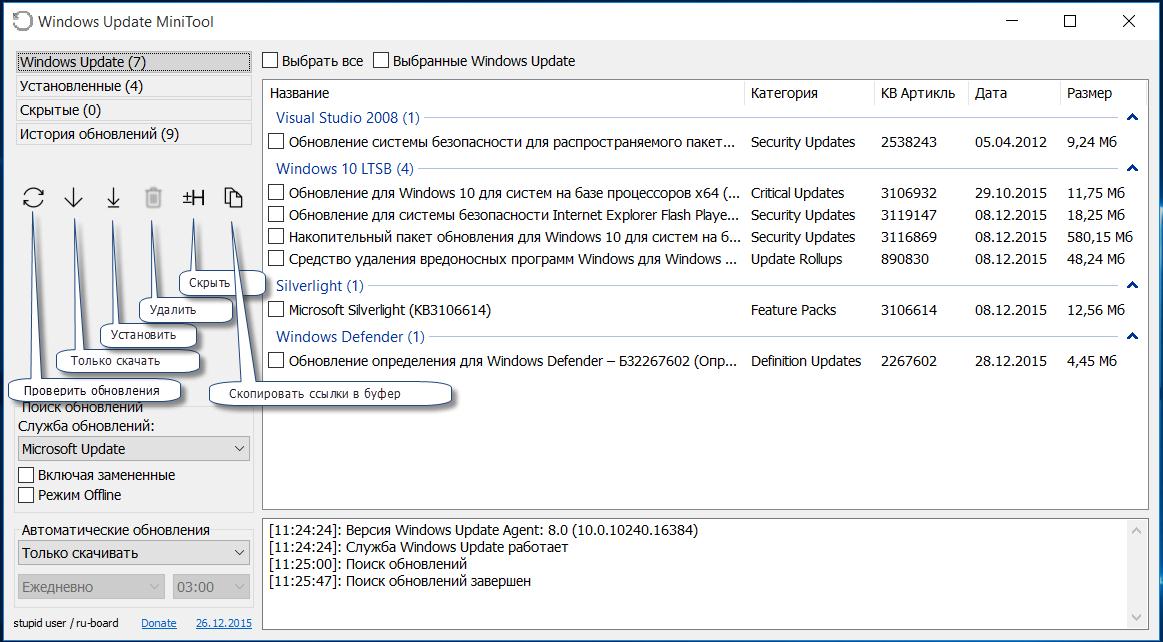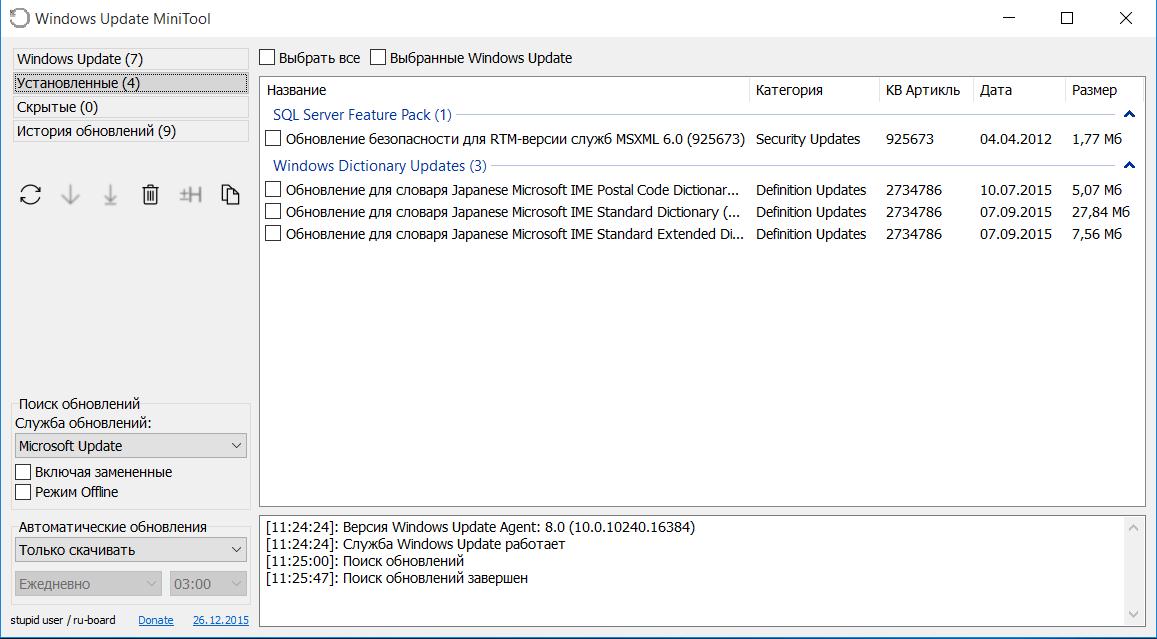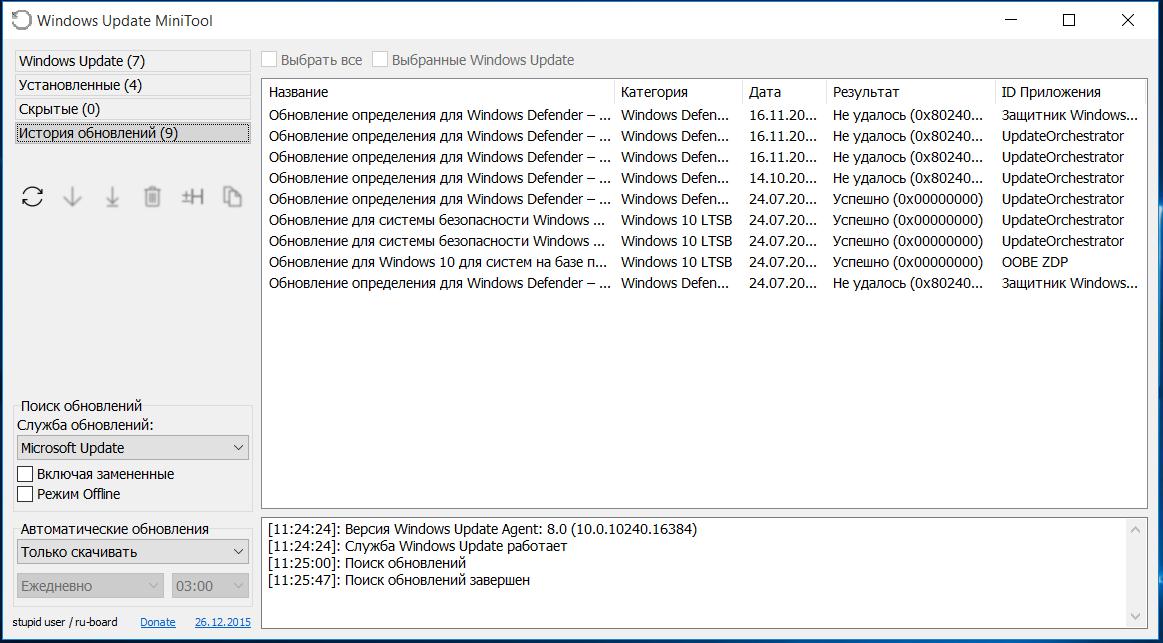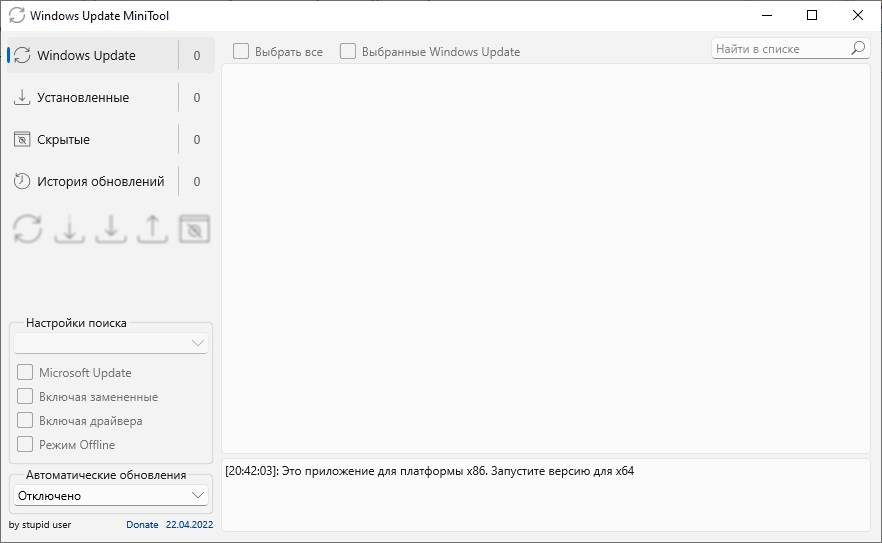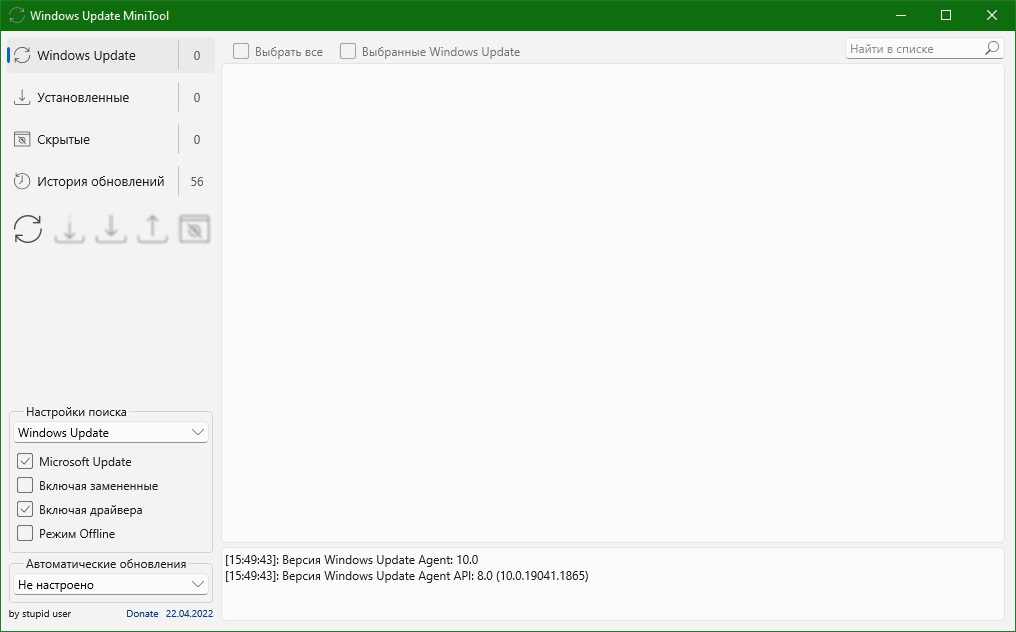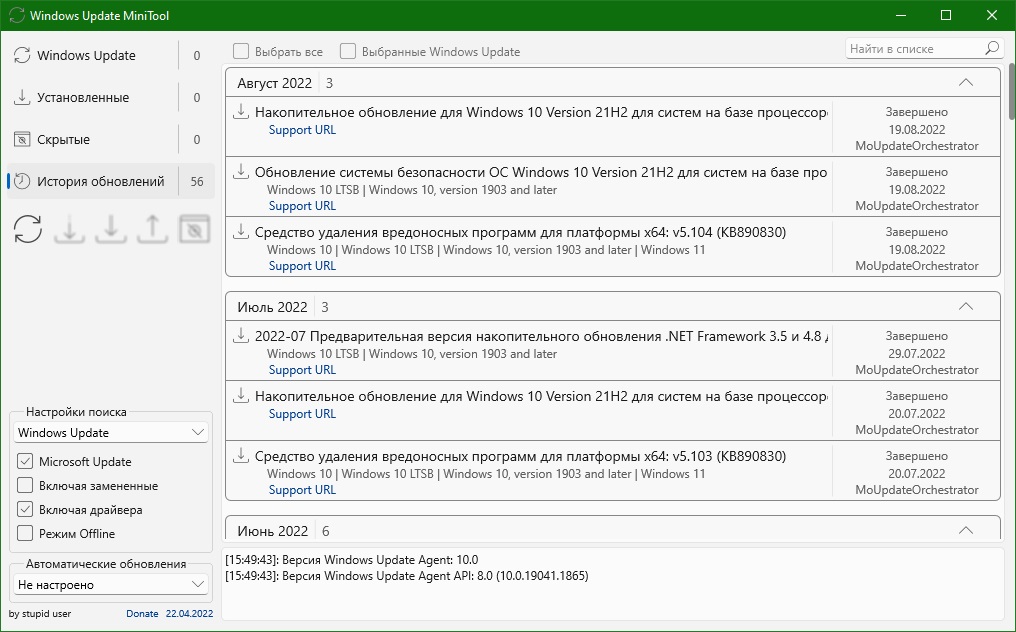Windows Update MiniTool — альтернатива стандартному Windows Update. Ищет обновления для вашей системы, затем вы выбираете необходимые и скачиваете для последующей установки.
Не требует установки.
Особенности приложения:
- Проверка обновлений
- Скачивание обновлений (в папку WindowsSoftwareDistributionDownload)
- Установка обновлений
- Удаление установленных обновлений
- Скрытие нежелательных обновлений
- Получение прямых ссылок на *.cab/*.exe/*.psf/*.esd файлы обновлений
- Просмотр истории обновлений
- Настройка автоматических обновлений:
- Автоматически — Установка обновлений происходит в автоматическом режиме. Либо используются настройки конфигурации на панели управления Центра обновления Windows
- Отключено — Обновления не проверяются, не скачиваются, не устанавливаются
- Режим уведомлений — Уведомлять перед загрузкой и установкой любых обновлений
- Только скачивать — Автоматически загружать обновления и уведомлять об их готовности к установке
- По расписанию — Автоматически загружать обновления и устанавливать их по указанному расписанию
- Управляется администратором — Этот вариант позволяет локальным администраторам выбирать режим конфигурации на панели управления Центра обновления Windows
- Режим Offline (необходим файл wsusscn2.cab, который нужно поместить в папку с программой)
Внимание! Первая проверка обновлений может длиться до двух часов. Чтобы ускорить поиск нужно установить обновление KB3138612.
ТОП-сегодня раздела «Обновления, патчи»

ASUS BIOS Live Update — Фирменная утилита для обновления BIOS материнских плат ASUS через интернет…
MSI LiveUpdate 6.2.0.74
MSI LiveUpdate — это полезные и мощные приложения для автоматической загрузки и обновления BIOS,…
Отзывы о программе Windows Update MiniTool
Саша про Windows Update MiniTool 07.01.2020 [26-06-2022]
Отличная программа, чтобы не качать обновлён я каждый раз при переустаноке
3 | 1 | Ответить

Попалась на глаза, как мне кажется, полезная утилита для Windows 10, а именно Windows Update MiniTool. Программа предназначена для исправления урезанного функционала Windows Update в Windows 10.
Думаю, все уже успели заметить сильно урезанный функционал службы проверки и установки обновлений в Windows 10 по сравнению с предыдущими версиями Windows ( к примеру, нельзя скрывать обновления и пр.). Наверно, для домашних пользователей отсутствие инструмента управления обновлениями и не имеет особого значения, но для администраторов и опытных пользователей это существенная проблема.
В общем, группа товарищей решила исправить данную «оплошность» Microsoft и написала небольшую утилиту Windows Update MiniTool, которая возвращает привычный функционал установки обновлений. Утилита использует стандартную инфраструктуру Windows Update, а не списки обновлений на сторонних ресурсах.
Windows Update MiniTool позволяет:
- Выполнять проверка обновлений
- Скачивание обновлений
- Установку обновлений
- Удаление установленных обновлений
- Скрывать нежелательных обновлений
- Получать прямые ссылки на *.cab/*.exe/*.psf файлы обновлений
- Просматривать историю обновлений
- Настройка автоматических обновлений
- Работает на ОС начиная от Windows XP до Windows 10
Примечание. Утилита позволяет делать то же, что и сторонний модуль PowerShell PSWindowsUpdate, но в гораздо более удобном графическом интерфейсе.
Программа портабельная, есть 2 версии: 32-х и 64-х битная. Ссылки на актуальную версию и языковые пакеты есть на сайте: http://forum.ru-board.com/topic.cgi?forum=5&topic=48142#2
Вот несколько скриншотов, показывающих функционал программы. В общем то все должно быть понятным из скриншотов. Интерфейс разделен на две панели: в правой содержится список обновлений, в левой – категории и инструмента управления
Функциональные кнопки:
Настройка откуда брать обновления:
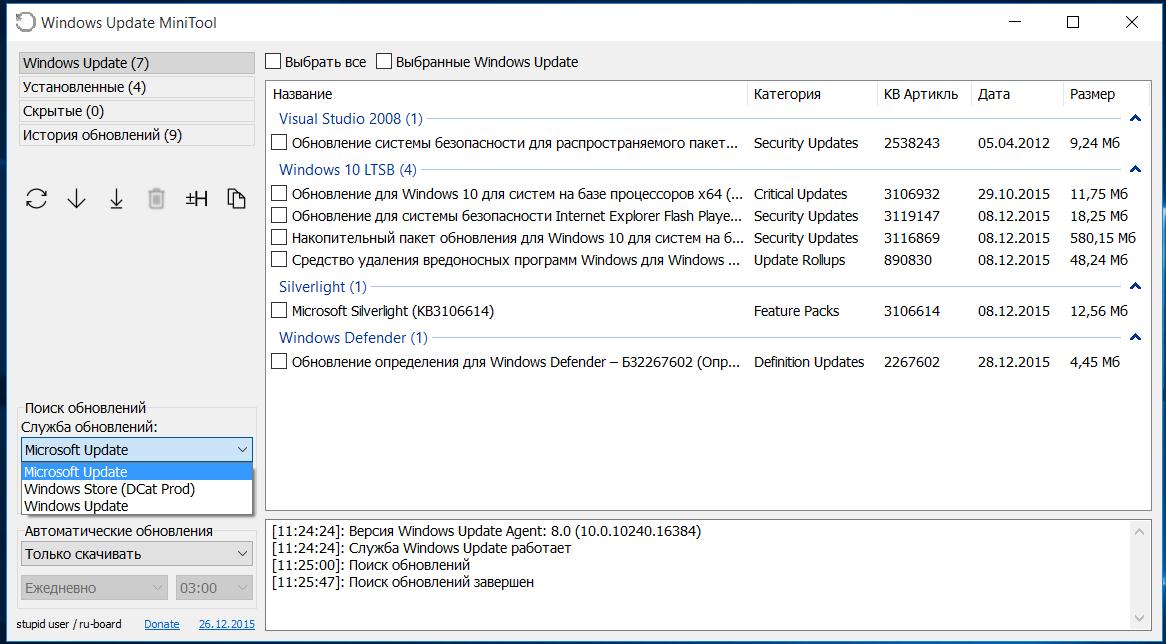
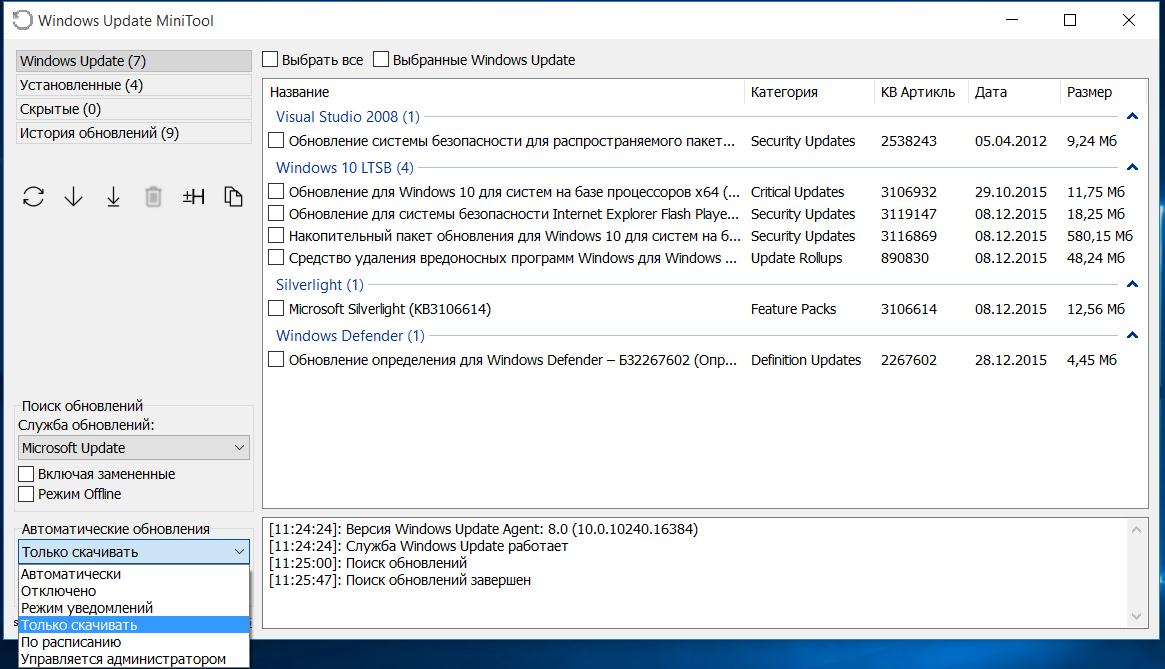
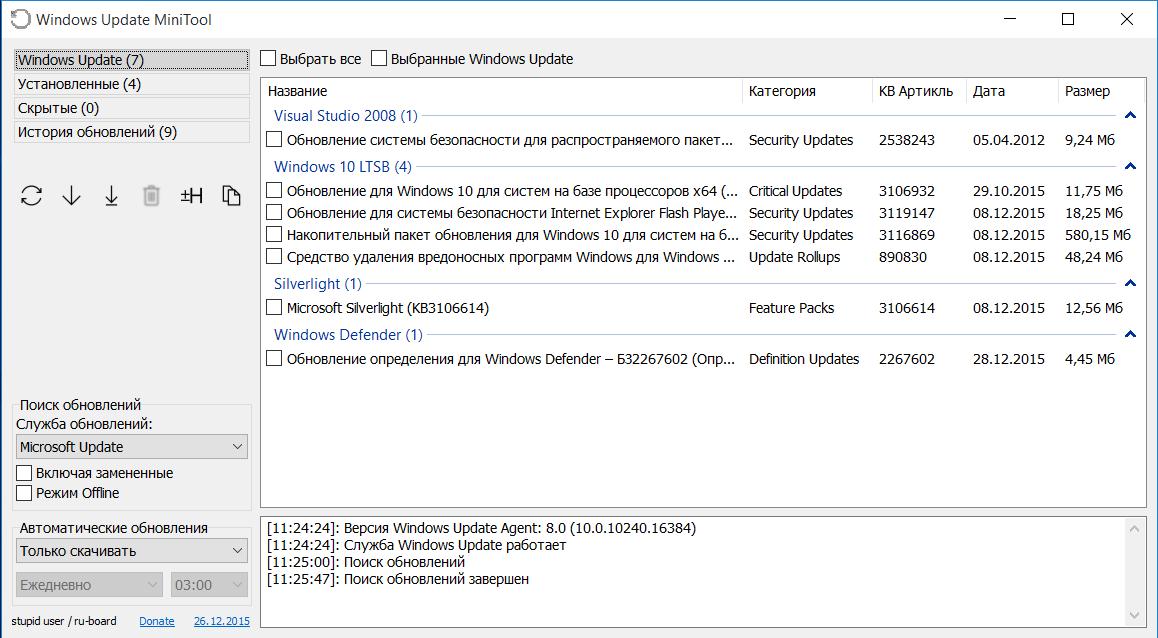
Просмотр истории обновлений:
Таким образом, Windows Update MiniTool – это удобная и функциональная стронная утилита для управления службой обновлений в Windows, которая(практически незаменима для Windows 10.
Перейти к контенту
Windows Update MiniTool — это альтернативная утилита для замены стандартному средству Windows Update из Windows 10-11. В архиве две версии, для x32 и x64 систем. После запуска вы можете легко найти обновления для вашей ОС, после отметить нужные и скачать их для последующей установки, есть возможность удалять уже установленные обновления, можно скрыть обновления, чтобы больше не получать о них информацию.
Есть приятная мелочь, которая позволит вам получить прямые ссылки на *.zip/*.zip/*.psf файлы отвечающие за обновления, есть раздел истории в котором можно посмотреть какие обновления вы устанавливали и когда это было. Если говорить про поддержку Windows, то тут она начинается с XP и заканчивается 10.
Разработчик: stupid user
Язык: Русский
Размер: 5 MB
Скачать Windows Update MiniTool 22.04.2022 бесплатно
Пароль на все архивы: rsload

Windows Update MiniTool — это бесплатное решение, предназначенное для управления загрузкой и установкой обновлений Windows. Наверное каждый пользователь операционной системы от Microsoft сталкивался с такой ситуацией, когда установка «апдейта» начинается в самый неудобный момент. Особенно раздражает такая особенность в тех случаях, если необходимо быстро выключить компьютер и отойти от рабочего места, пойти спать или же срочно перенести ноутбук в другое место, отключив его от сети. В последних версиях Windows 10 разработчики наконец разграничили пункты «Завершить работу» и «Обновить и завершить работу», но даже для пользователей свежей «операционки» Windows Update MiniTool будет крайне полезным инструментом.
Программа позволяет откладывать установку уже загруженных обновлений на определенное время, отключать их вовсе или же осуществлять загрузку «вручную». Также Windows Update MiniTool дает возможность включения всплывающих уведомлений о начале и завершении загрузки файлов «апдейта». Информация обо всех произведенных операциях сохраняется в разделе «История». Раздел «Windows Update» предоставляет список всех доступных и пропущенных обновлений. При желании любое из обновлений можно отправить в раздел «Скрытые». Несмотря на такую возможность, мы крайне не рекомендуем пропускать «апдейты» операционной системы, дабы поддерживать ее стабильную и корректную работу.
Windows Update MiniTool — портативная программа, так что для ее использования вам не потребуется тратить время на установку. В списке доступных языков интерфейса имеется русский.
| Категория: | Утилиты |
| Cистема: | Windows |
| Статус программы: | Бесплатно |
| Язык: | Русский |
| Скачать |
Windows Update MiniTool представляет собой полностью бесплатное приложение с локализованным интерфейсом для тех, кому не нравится стандартный сервис Windows Update. Как известно, данная функция была добавлена разработчиками корпорации Майкрософт для того, чтобы пользователи платформы смогли оперативно получать свежие обновления.
Однако, эта опция нравится далеко не всем владельцам ПК. Поэтому сторонние разработчики решили создать собственную альтернативу, которая существенно облегчит трудоемкий процесс обновления.
Если вам нужен такой же компактный инструментарий для эффективной и комфортной работы за своим компьютером, то предлагаем скачать бесплатную утилиту под названием MiniTool Partition Wizard. Программа настолько проста в освоении, что позволяет легко управлять имеющимися дисками на своем ПК. Вам обязательно стоит протестировать ее в свободное время, чтобы увидеть результат.

- Утилита автоматически проверяет доступные обновления — если свежая версия будет обнаружена при очередной проверке, то вы получите сообщение.
- Обновления легко установить или деинсталлировать по необходимости — для этого имеются в арсенале программы все необходимые функции.
- Будущие автообновления можно настроить — разработчики внедрили сразу несколько проверенных способов. Например, есть возможность настроить их в соответствии с определенным расписанием или вообще отключить.
- Windows Update MiniTool оснащен специальным режимом уведомлений — есть включить его, то вы автоматически будете получать уведомления о доступности тех или иных обновлений.
- Имеется дополнительный Offline-режим — это означает, что программа легко функционирует без интернет-соединения. Чтобы этот режим работал без нареканий, необходимо заранее поместить файл wsusscn2.cab в каталог с данным приложением.
Опытный пользователь записал 11-минутный видеоролик исключительно для тех, кто не знает, как пользоваться утилитой. Внимательно слушайте рекомендации автора и делайте так, как показано на видео. При таком подходе у вас получится избежать многих проблем, с которыми зачастую сталкиваются новички.
Скачать
| Стандартный установщик |
Бесплатно!
uFiler |
|
|---|---|---|
| check | Официальный дистрибутив Windows Update MiniTool | check |
| close | Тихая установка без диалоговых окон | check |
| close | Рекомендации по установке необходимых программ | check |
| close | Пакетная установка нескольких программ | check |
|
Скачать бесплатно Windows Update MiniTool |
Скачать |
Windows Update MiniTool — приложения для поиска новых версий любых компонентов ОС, расширяющая функции стандартной версии Windows Update.
Программа может выполнять любые обновления автоматически, а может ждать подтверждение от пользователя. Среди дополнительных меню: возможность искать новые драйверы, а также сохранение истории обновлений.
Скачать бесплатно Windows Update MiniTool 22.04.2022
Пароль ко всем архивам: 1progs
Утилита Windows Update MiniTool не требует установки и предлагает следующие функции:
- программа самостоятельно составляет список установленных приложений и драйверов, после чего начинает следить за появлением в сети их обновлений;
- пользователь самостоятельно может выбирать приложения, которые не нужно обновлять — они будут перенесены в раздел «Скрытые»;
- в выдвигающемся меню можно выбрать наиболее подходящую службу обновлений, а также указать дату автоматического обновления, либо выбрать ручной режим;
- найденные обновления программа сортирует — по названию, категории, дате выпуска или размеру.
Утилита Windows Update MiniTool работает быстро и не нагружает систему. Единственным исключением является первая проверка, когда будет длительной, потому что программе нужно будет собрать данные обо всех установленных приложениях и драйверах.
Аналоги программы вы всегда можете найти в наших подборках:
Одним из отличий Windows 10 от версий-предшественниц является иной механизм обновления операционной системы. Этот механизм не предусматривает, как было ранее, свободу выбора пользователя — возможность отказа от системных обновлений или настройки установки только важных из них. В новой Windows 10 официальным штатным способом от обновлений системы отказаться нельзя. В качестве альтернативы полному отказу обновления, не касающиеся безопасности Windows 10, можно отложить на какое-время (вплоть до нескольких месяцев). Но и это при условии, что речь идёт о редакции Windows 10 Pro. У пользователей Windows 10 Home даже такой альтернативы нет.
Windows 10 не позволяет настраивать параметры обновлений на их скачивание и установку вручную, а также на скрытие неугодных обновлений, как было принято по версию Windows 8.1 включительно. В Windows 10 всё подряд скачивается, а затем устанавливается. Единственное, что можно выбрать в этом плане – это предупреждение о перезагрузке после установки обновлений вместо предустановленного режима, когда перезагрузка осуществляется автоматически во время простоя компьютера.
Безусловно, в такой гиперопеке со стороны Microsoft нуждаются многие новички. Тем более, что софтверный гигант позаботился о том, чтобы обновления не скачивались через лимитное интернет-соединение. Ну а опытные пользователи в Windows 10 могут реализовать механизм системных обновлений по типу того, какой был ранее, с помощью бесплатной небольшой программки Windows Update MiniTool.
Как управлять обновлениями Windows 10 с помощью программы Windows Update MiniTool
Windows Update MiniTool – это небольшая портативная утилита, адаптированная под работу 32- и 64-битных редакций Windows. Утилита распространяется бесплатно, её можно скачать
здесь
.
Windows Update MiniTool может работать практически со всеми версиями Windows, однако в силу описанных выше причин особо актуальной она будет для пользователей именно версии системы 10. Windows Update MiniTool являет собой стороннюю альтернативу штатному механизму обновлений Windows и предлагает гибко настраиваемые параметры для работы с обновлениями, в частности, возможность полного отказа от них. С помощью этой программки можно выбирать, какие обновления скачивать и устанавливать, а какие – нет. Windows Update MiniTool позволяет нежелательные обновления скрывать, а уже установленные проблемные – удалять прямо в своём интерфейсе. Возможности программы рассмотрим подробнее.
В распакованном архиве Windows Update MiniTool запускаем вариант программы для соответствующей редакции системы.
Увидим невзрачный серенький интерфейс программы с небольшим числом опций. Первое, что необходимо сделать, это запустить процесс обнаружения доступных обновлений.
Через несколько секунд увидим их перечень во вкладке «Windows Update». Обновления будут представлены в сортируемой таблице, где, в частности, будут указаны категория, дата выпуска и размер. Наведя курсор на любое из обновлений, во всплывающем небольшом окошке можем просмотреть детальные сведения о них.
Все или отдельно выбранные обновления можно только скачать, при этом не устанавливать в систему. Если, к примеру, времени на этот процесс немного, можно отсортировать обновления по размеру и выбрать только маловесные.
Все или отдельные ранее скачанные обновления в дальнейшем можно установить с помощью соответствующей кнопки в интерфейсе Windows Update MiniTool. Если обновления ранее не скачивались, кнопка установки и скачает, и установит их в едином процессе.
Windows Update MiniTool оборудована кнопкой скрытия нежелательных обновлений.
После выбора такого обновления и нажатия кнопки скрытия оно отправится во вкладку «Скрытые». В любой момент, переключившись на эту вкладку, скрытые обновления можно вернуть на место — то есть, переместить в общую вкладку «Windows Update». К перемещённым в общую вкладку некогда скрытым обновлениям можно применять кнопки загрузки и установки.
Windows Update MiniTool – это также деинсталлятор установленных ранее обновлений Windows. Во вкладке «Установленные» станет доступной кнопка удаления, с помощью которой можно избавиться от проблемных обновлений, удавив их из системы.
Вкладка «История обновлений» — это информационная справка, в которой представлена хронология системных обновлений.
Выпадающий список опции «Автоматические обновления» позволит осуществить тот самый — отсутствующий в системе Windows 10 выбор, как поступать с обновлениями. От них можно отказаться вовсе, настроить автоматический режим скачивания и установки всего подряд, выбрать только скачивание или режим уведомления о возможности получения обновлений. Работу с обновлениями можно поручить только с учётной записи администратора. Какой бы режим работы с обновлениями ни был выбран, с помощью программы Windows Update MiniTool в любой момент для этих дел можно оказаться временно в оффлайне. Для этого необходимо установить галочку опции «Режим Offline». Затем также в любой момент эту галочку можно снять, чтобы выбранный режим мог приступить к работе с обновлениями.
Работа с обновлениями может проводится в запланированном режиме. При выборе режима «По расписанию» станут доступными поля настройки дней недели и конкретного времени для установки обновлений.
Windows Update MiniTool работает с внесением изменений в систему и не нуждается в фоновой активности. Так, если, к примеру, с помощью программы выбран отказ от обновлений, в параметрах Центра обновления Windows увидим сообщение о том, что некоторыми параметрами управляет некая ваша организация и что автоматические обновления отключены.